
Langkah 1
Buat dokumen baru, beri nama dengan Poster Mock-Up dengan lebar 3000px dan tinggi 2000px resolusi 300dpi.
Langkah 2
Buat kotak dengan menggunakan Rectangle Tool (U), dan turunkan Opacitynya menjadi 0%.
langkah 3
Klik kanan pada layer shape 1, pilih Convert to Smart Object.
Langkah 4
Kemudian pilih Edit > Transform > Distort, posisikan titik-titik sudutnya seperti gambar dibawah.
Langkah 5
Pilih kembali Edit > Transform > Warp, lalu lengkungkan object nya seperti gambar dibawah.
Langkah 6
Klik dua kali pada thumbnail layer Smart-Object, sehingga muncul new Tab (lihat gambar dibawah)kemudian delete layer Shape 1 pada new Tab tersebut.
Langkah 7
Selanjutnya isi dengan warna biru, lalu tutup Tab tersebut dan klik Yes. Sehingga tampilan akan terlihat seperti gambar dibawah.
Langkah 8
Pilih Layer > Layer Style > Bevel and Emboss, atur poin-poinnya seperti gambar dibawah. Klik OK.
Langkah 9
Masukkan wallpaper Background yang bisa ditemukan disini. Pastikan letaknya dibawah layer Shape 1 (Lihar Gambar dibawah).
Langkah 10
Dalam keadaan layer Background masih aktif, pilih Edit > Transform > Distort, sesuaikan posisinya. (Lihat gambar dibawah)
Langkah 11
Buat layer baru, kemudian gunakan Pen Tool (P) untuk membuat bayangan pada object.
Isi dengan warna hitam, kemudian pilih Filter>Blur>Gausian Blur...atur radiusnya menjadi 27.0 pixels. Klik OK.
Turunkan Opacitynya menjadi 84%
Langkah 12
Tekan Ctrl+J pada layer Shadow di Keyboard, sehingga muncul layer Shadow copy. Perkecil sedikit ukurannya, dengan cara pilih Edit > Transform > Scale. jangan lupa naikkan kembali Opacitynya menjadi 100%.
Langkah 13
Kembali pada layer Shape 1, klik dua kali pada layer tersebut, sehingga muncul New Tab seperti terlihat pada gambar dibawah. Buat layer baru, kemudian buat seleksi untuk pencahayaan, isi dengan warna putih, ubah blending mode nya menjadi Soft Light.
Langkah 14
Kemudian klik pada ikon Add Vector Mask, hapus bagian putih yang atas dengan menggunakan Brush Tool (B), pastikan warna Foreground-nya adalah hitam.
langkah 15
Buat kembali layer baru, kemudian buat pencahayaan diagonal dengan menggunakan Brush Tool (B), naikkan Opacitynya menjadi 78%, dan ubah Blending Modenya menjadi Soft Light.
Langkah 16
Buat lagi Layer Baru, beri pencahayaan pada bagian kanan object dengan Brush Tool (B), naikkan Opacitynya menjadi 100%, dan ubah Blending Modenya menjadi Soft Light.
Langkah 17
Masukkan Poster koleksi anda, posisikan tepat diatas layer biru atau layer 1. Lalu tutup Tab pengeditan smart-object, dan Klik Yes untuk menyimpannya.
Hasilnya akan terlihat seperti gambar dibawah.
Langkah 18
Klik pada layer Background, kemudian Pilih Layer > Layer Style > Gradient Overlay, atur poinnya seperti gambar dibawah.
Hasil akhir dari keseluruhan layer yang saya buat adalah seperti berikut....:)
HASIL AKHIR
Buat kamu yang ingin mendownload file PSD mock-up poster ini, caranya gampang! Cukup share artikel ini ke Facebook atau Twitter menggunakan tombol share dibawah. Kemudian tinggalkan sebuah komentar yang disertai alamat email, link download akan kami kirimkan langsung ke email kamu.
Stay tuned untuk tutorial-tutorial DS selanjutnya, semoga bermanfaat!
| Tentang Penulis email : jun27travolta[at]gmail.com | Facebook : Herjuna Juntravolta | all post by Jun |




















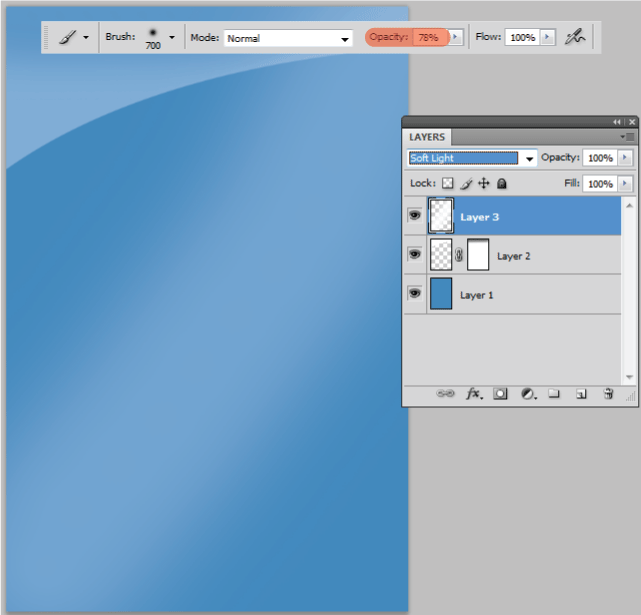







udah saya share artikelnya. tolong kirimin link donlotnya yah. thx in advance, keep post and share ^_^
yudhaoldman@yahoo.com
aku sudah share .. mau dunkk template nya thxxx ..
@leny agustin,..alamat emailnya dunkk,....^_^
leny agustin.. angel_art2002@yahoo.com atau lenydesigner@gmail.com .. thxxx
lengkap tutorialnya izin nyoba :D
udah bos...udah gw share...hhh
gery_refinaldy@yahoo.com
wah.. mantaf deh tutorialnya, sangat berguna bagi saya. trims atas sharingya.
mantab gan, incredible messi.
vanderzams@hotmail.com
http://azamvictory.wordpress.com
keren gan...thankzzz...
dzamieahmad@yahoo.co.id
ijin download, gan..
ijin download gan. thanks before
ini alamat emailku: hend_comicboy@yahoo.co.id
wew mantap gan...sip lngsung share :D
email : graffside@mail.com
tapi ko setiap sya convert smart objek
ga bisa di distort y knp ya mohon pnjlsan
cx_indra@yahoo.com
Saya share via facebook, boleh link downloadnya yah...
bilalsurya@yahoo.co.id
skyforcez@yahoo.com
kerenn.. :D
udah ane sebar-sebar via FB ke temen-temen gan, minta link downloadnya dong ke : ndunx14@rocketmail.com
gan udah saya shara bagi link download'a donk
nadzndya@gmail.com
siiiiipz.......
mas, udah tak sbar d fbku..
n almatnya emailku
iputu.dirga@gmail.com
kerennn...,
abissss.....
muhammad.ihsan28@gmail.com
mateb...................
p_ofdark@ymail.com
ijin download gan. thanks before
ini alamat emailq: johnk.briziQ@gmail.com
ini baru mantap gan
emailku brpa_eby@yahoo.com
nice tutorial...my email address : akuzeivara@gmail.com
email ku: gw.penasaran@gmail.com
sip
MANTAAAPPP...keren bos posternya, mau dong link donlotnya, krm ke email unank75@yahoo.com...di tunggu ya bos, thx sblmnya
bagus.... uudh sy share,
muhammad.ihsan28@gmail.com
Mantab nih buat promo desain, udah di share k twitter.. sukses om :D
shediqz94@gmail.com
nice tutor ...
sudah saya share di twitter ...
udah dishare gan,tolong kirimin alamat donlot psd nya gan
e-mail : gumilang_st@yahoo.com
mantaps... thanks ya..... sukses terus..
Minta download psd nya dong gan
email : screamoaldi@yahoo.co.id
wah mantap gan perlu dicoba....trims atas ilmunya
luar biasa...
udah saya share di kirim y file psd'a ke idriezmuhammad@gmail.com
thanks :D
udah gan di share..
email farisrobbanie@yahoo.co.id
thanks a lot..
nice tuto, keep posting (ijin share ya)
tolong email ke muiliong@yahoo.com
terima kasih
charlie
mau tanya neh gan untuk newbe, kenapa setelah convert ke smart object, saya tidak bisa pilih "distort" dari transform ya?
ty all
yg distortnya g bisa,,jgn di ubah ke convert to smart object dulu,,abis bkin layer shape lngsung ke edit,,lalu pilih transform path,,,kmudian distort,,semoga membantu
keren bos
alfianfajar1992@gmail.com
uda di share boss..
diet2908@gmail.com
Udah ane share gan .. jangan lupa link downloadnya ya..??
jeconiah_r@yahoo.com
Udah aq share koq link downloadnya gak muncul yho gan ?
i like it...
ihsansyah56@yahoo.com
mantab... ilmu semakin didapat terima kasih
dimensipd@gmail.com
senny.salim@yahoo.co.id
good
syamsul.arief08@gmail.com
amikomtoekan@gmail.com
Udah aku share tu.
Siip neh buat nambah wawasan neh...
capricorn103_boy@yahoo.co.id
prasetyainsan@gmail.com
matur nuwun kang =)
mantap gannn. . . semoga bermanfaat
hermawan_4212@yahoo.com
numpang mbaca gan
fjrromadhon@gmail.com
good
niamphone@gmail.com
mantap kang !!!
makasih ilmunya
fauziarie@rocketmail.com
1156
mock-up poster sudah sy share mantap pingin belajar!!!!!
zaky_lalu@rocketmail.com
awesome
vitamonicasari@gmail.com
asmuchd@gmail.com
anjar_onlyqwh45@yahoo.co.id
keren euy tutorial nya!!
pranandasutiana@yahoo.com
bagus gan sekalian tutorial bikin covernya biar tamabh mantab
nadrendasuwasanto@gmail.com
keren gan, kebetulan lagi ada tugas bikin poster :D
debugaba@yahoo.co.id
sdh saya Share
skacimoney@gmail.com
mantap gan lanjutkan ...
Chivlrous.Al@gmail.com
Keren Kang. Aku minta dikirimin Link Mock Up nya dong. Odesyah92@gmail.com
thanks gan, keren postinganya....
jvboy6@gmail.com
kerenn...
phiwsoehada@yahoo.co.id
phiwsoehada@gmail.com
(y) sudah saya share om :D
abdul_pena@yahoo.com
sudah di share boss, kirim file nya ya guguhgumantoro@gmail.com
menarik sih gan, tapi sayang, ntah kenapa aku susah ngikutin,... stepnya kurang jelas T.T
Stepnya sangat urang jelas
Ajaran sesat nih... tidak ada aturan smart objek transform -> distort. admin gak pernah jawab berarti ini cuman HOAX
michael kors outlet
michael kors outlet
ghd hair straighteners
nike cortez
pandora charms
tory burch outlet
kate spade handbags
cheap jerseys from china
louis vuitton outlet store
dallas cowboys jerseys
20170317huazhen
2018607 leilei3915
mlb jerseys wholesale
ralph lauren polo
fred perry polo
mulberry handbags
canada goose jackets
pandora outlet
pandora outlet
moncler outlet
cheap air jordan
michael kors outlet online
20180726 JUNDA
denver broncos jerseys
jimmy choo shoes
cheap jordans
true religion outlet
columbia sportswear
air jordan release dates
air max uk
hawks jerseys
bottega veneta outlet
pandora charms
20180814 xiaoou
supra shoes sale
coach factory store
adidas yeezy boost
polo ralph lauren shirts
ugg outlet
ray ban sunglasses outlet
canada goose jackets
canada goose outlet store
mulberry handbags
adidas soccer shoes